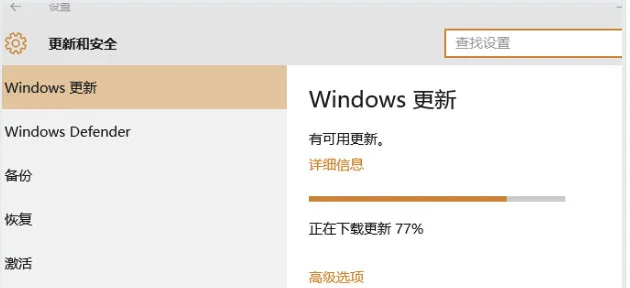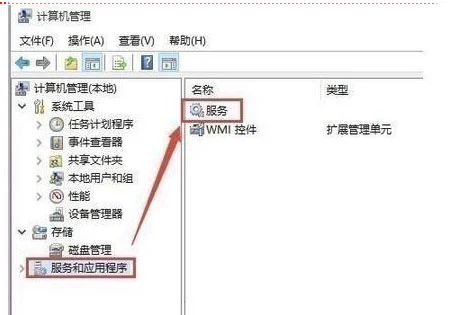一般
操作Windows
系统更新都需要的时间说长不长,但说短也不短,但在更新过程中难免会遇到一些问题,这不近日就有Windows10系统
用户来
反应,在更新
下载更新到一半或是99将临门一脚关键时刻就突然卡住不动了,
重启了也无法
解决。对于这个问题该如何更新到一半如何
正确的暂停或
取消呢?对此下面小编就来
介绍一下
方法吧。
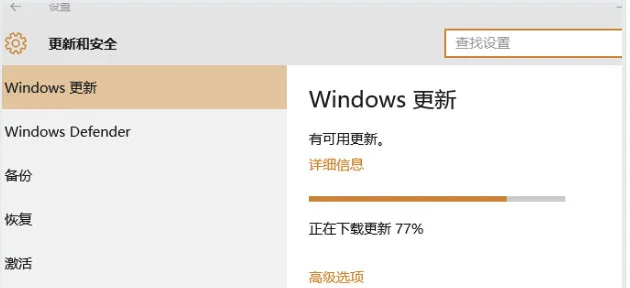
1、首先,按Win+R组合
快捷键,在调出
运行窗口,在
输入services.msc,在点击确定或按回车;

2、然后,在打开的窗口中,点击左侧的
服务和
应用程序,在选择右边服务;
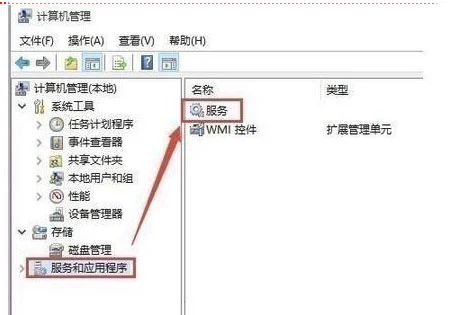
3、在服务
选项中找到Windows update;

span style="color: rgb(51, 51, 51); font-family: " pingfang="" sc",="" "lantinghei="" "microsoft="" yahei",="" arial,="" 宋体,="" sans-serif,="" tahoma;="" font-size:="" 16px;"=""4.
双击“Windows updata”服务,在打开窗口常规里面,在
启动类型,在选择禁用,在点击应用,最后再点击确定即可。
以上就是有关于
电脑系统更新一半暂停或取消的
解决方法就介绍到这了,如果以后用户也遇到这样的问题,不妨按照
教程去解决操作吧,希望这个教程对大家有所帮助。